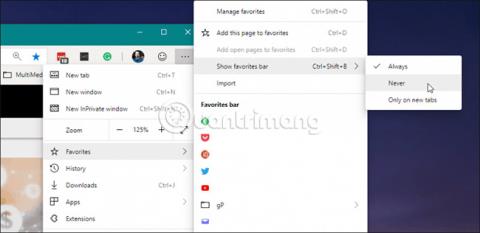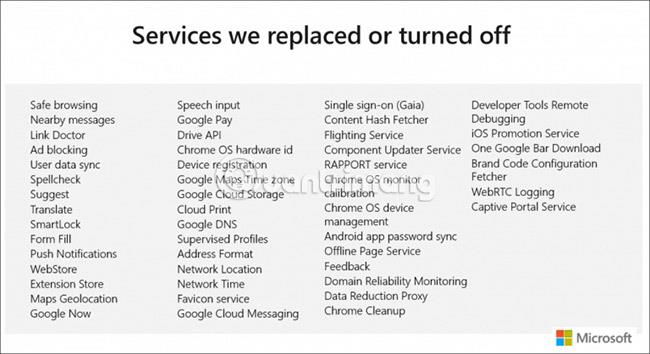Microsoft prenavlja spletni brskalnik Edge z "dušo" Googlovega odprtokodnega motorja Chromium. Pravzaprav lahko novi Edge, ki temelji na Chromiumu, namestite v Windows 10 prav zdaj (izdaja za razvijalce). Kot pri vseh drugih brskalnikih tudi Microsoft Edge s Chromiumom vključuje vrstico za prikaz zaznamkov, znano tudi kot Priljubljene (v skladu z Microsoftom). Ta vrstica z zaznamki vključuje običajne funkcije, kot je možnost ustvarjanja map, preimenovanja in premikanja ikon ter sinhronizacija med brskalniki.
Toda včasih ga boste morda želeli skriti, da boste bolje videli spletno stran na zaslonu z omejenimi nepremičninami. Ali pa boste morda želeli skriti svoje zaznamke, če nekdo drug gleda vaš zaslon. Ne glede na razlog lahko skrijete ali prikažete to vrstico z zaznamki v Chromium Edge. Evo kako!
Pokaži ali skrij vrstico priljubljenih v Chromium Edge
Vrstico priljubljenih lahko skrijete na več načinov. Prvi hiter način je, da kliknete gumb Možnosti (tri pike) v zgornjem desnem kotu zaslona. Nato pojdite na Priljubljene > Prikaži vrstico s priljubljenimi in tukaj lahko izberete, ali želite vedno prikazati , nikoli ali prikazati to vrstico samo, ko odprete nove zavihke .

Vrstico priljubljenih lahko nadzirate tudi tako, da jo upravljate v nastavitvah brskalnika. V zgornjem desnem kotu kliknite gumb Možnosti (tri pike) in v meniju izberite »Nastavitve« .

Na zaslonu z nastavitvami izberite »Videz« v levem stolpcu. V razdelku »Prilagodi brskalnik« zraven »Prikaži vrstico s priljubljenimi« v spustnem meniju izberite eno od 3 možnosti - Nikoli, Vedno ali Samo na novih zavihkih .
Medtem ko uporabniki pričakujejo, da bo Edge, ki temelji na Chromiumu, podoben Google Chromu , Microsoft posega v številne elemente v brskalniku. Pravzaprav je Microsoft odstranil ali zamenjal številne Googlove storitve, ki so priložene Chromiumu. Spodaj je seznam storitev, ki jih je Microsoft odstranil ali zamenjal v svoji predstavitvi BlinkOn Edge:
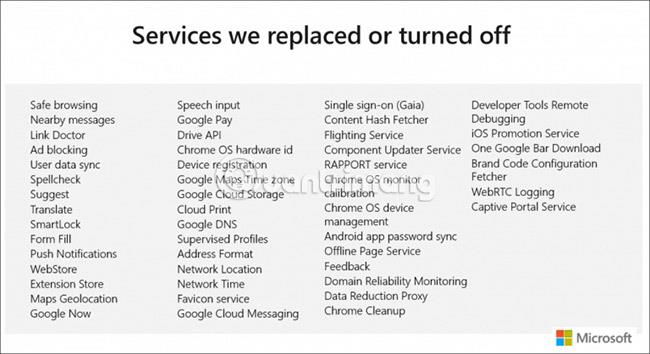
Čeprav zdaj večina uporabnikov uporablja samo različico Edge za Windows 10 za prenos Google Chroma, je to različico Chromium Edge vredno razmisliti, tudi v zgodnjih fazah, kot je danes. Ne pozabite, da bo to nova različica Microsoft Edge, ki bo kasneje v tem letu priložena sistemu Windows 10. Brskalnik bo na voljo tudi za Windows 8.1, Windows 7 in macOS .